Hey moogles, sejam bem vindos a mais um guia! Hoje vou explicar um pouco de como você pode jogar FINAL FANTASY XI de graça por 14 dias, seja apenas para poder ver um pouquinho de como é, e poder matar aquela curiosidade, ou para realmente começar uma jornada por Vana’diel como eu faço durante minhas streams.
Como eu achei o processo todo um pouco complexo, achei que pudesse ser de ajuda um guia explicativo de tudo. Mas antes, que tal conhecer um pouqquinho do jogo?
Sobre FINAL FANTASY XI
FINAL FANTASY XI foi o primeiro Final Fantasy MMORPG lançado em 2002 para PlayStation 2 e Microsoft Windows. Ele também foi o primeiro MMORPG multiplataforma e o primeiro jogo eletrônico do gênero para Xbox 360[1].
Com a vinda do seu sucessor em matéria de FINAL FANTASY MMORPG (porque a história em si não tem correlação) a base de players reduziu consideravelmente em relação ao seu periodo de glória, mas diferente do que alguns fãs acreditam, ele ainda está ativo, recebendo atualizações e eventos sazonais. Deviado a isso, ele ainda requer uma assinatura mensal para ser jogado.
Porém você pode encontrar o Free Trial de 14 dias disponível no site oficial da Square Enix!
Baixando o Free Trial
- Para começar, vá até o site Oficial da Square Enix e procure por FINAL FANTASY® XI: FREE TRIAL [PC DOWNLOAD] (ou clique aqui).
- Escolha a plataforma “PC DOWNLOAD” e a edição “FREE TRIAL” e clique em “ADD TO CART”.
- Um pop up irá abrir com os dados do pedido, clique em “CHECKOUT NOW”.
- Você será levado para outra página para confirmar sua compra (não se preocupe, pois sua compra deve dar $0.00), então logue com sua conta Square Enix (se você não tem uma, agora é hora de criar!)
- Uma vez logado, ele te levará para outra tela para finalizar o pedido. Confirme todos os seus dados e clique em “PLACE ORDER”. Após computar tudo ele apresentará a mensagem de agradecimento pelo seu pedido!*
- Você receberá um e-mail com os detalques da sua compra. Com ele aberto clique em “CLICK HERE TO GET ACCESS TO YOUR PRODUCTS”.
- Ao clicar na menagem, você será redirecionado para a tela com detalhes da sua compra. Clique em “UNLOCK THE ACTIVATION KEY”, copie e guarde o código que será apresentado.
*Aqui é de extrema importância que todos os seus dados estejam corretos. E mesmo não sendo uma mídia física, será necessário que você preencha os dados de envio. Sem esses dados preenchidos corretamente você não será capaz de finalizar a compra!
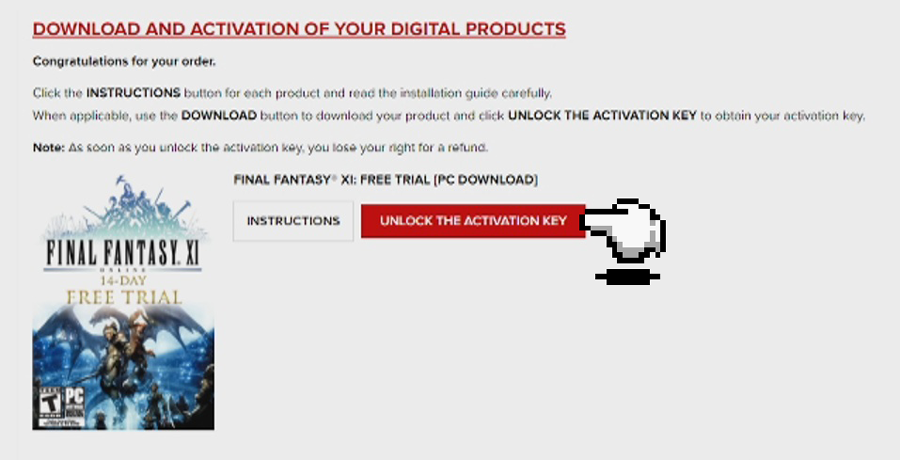
Registrando o Free Trial
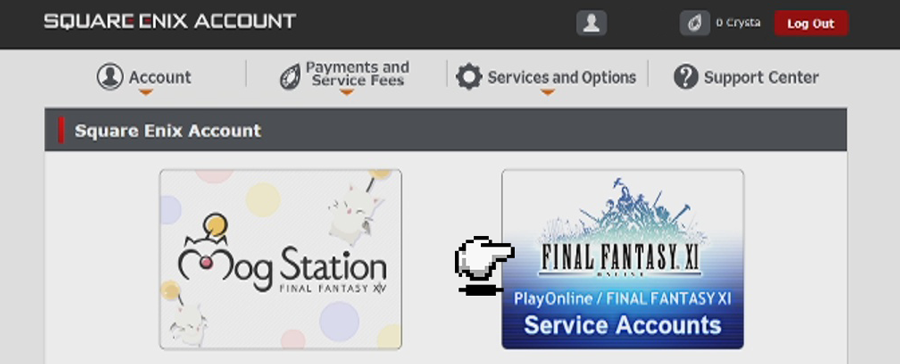
- Vá até a Square Enix Account e faça login na sua conta. Se você já possui uma conta para FINAL FANTASY XIV é possível utilizar a mesma, caso contrário será preciso criar uma.
- Clique no banner de “PlayOnline/FINAL FANTASY XI – Service Accounts”.
- Clique no banner de “Add new PlayOnline service account”.
- Clique em “Next”.
- Você será redirecionado para uma tela com cinco campos em branco. Preencha eles com o código da Activation Key que você recebeu e clique em “Next”.
- Preencha o campo de “Accept the terms of the service agreement” e depois clique em “Next”.
- A próxima tela te apresentará seu PlayOnline ID, PlayOnline Password, PlayOnline Mail Address e PlayOnline Mail Password. Mantenha todos esses dados salvos (de qualquer forma, ele te enviará esses dados por e-mail) e clique em “To Service Accounts”.
Instalando a PlayOnline e o FINAL FANTASY XI [2]
Após seguir todos os passos anteriores seguidos corretamente, você receberá um e-mail com os dados da sua compra, então bora instalar!
- Vá até o site oficial do FINAL FANTASY XI e clique em “Windows® Install” (ou clique aqui).
- Baixe todas as cinco partes do Ultimate Collection Seekers Edition na mesma pasta.
- Descompacte os arquivos baixados e clique duas vezes em “FFXIFullSetup_US.part1.exe”. Na hora de selecionar a pasta, recomendo usar a mesma que você descompactou os “.rar”.
- Assim que o processo de descompactação for concluído, uma pasta chamada “FFXIFullSetup_US” será criada na pasta de destino. Esta subpasta contém o instalador do cliente.
- Clique duas vezes em “FFXISetup.exe” localizado na pasta “FFXIFullSetup_US” para iniciar o instalador. Preencha os campos para “PlayOnline Viewer” e “FINAL FANTASY XI” e clique no botão “Install” (caso você não possua o DirectX será necessária a instalação dele também).
- Aparecerá a mensagem de “Welcome to the PlayOnline Viewer Setup Wizard” na tela. Siga os passos do instalador até concluir o processo.
- Aparecerá a mensagem de “Welcome to the FINAL FANTASY XI Setup Wizard” na tela. Siga os passos do instalador até concluir o processo.
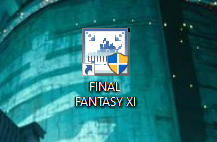
Configurando a PlayOnline e o FINAL FANTASY XI
Depois de seguir os passos anteriores corretamente, você terá um executável com o nome de FINAL FANTASY XI disponível na sua área de trabalho. Então vamos configurar essa parte para que você finalmente tenha acesso ao jogo.
- Clique duas vezes no executável “FINAL FANTASY XI” presente na sua área de trabalho. Ele irá abrir uma janela com “Welcome to PlayOnline!” (ou pode ser que ele peça para ser atualizado primeiro). Se você já seguiu as etapas de “Registrando o Free Trial” do nosso guia, clique no botão “For PlayOnline Members!”.
- Você será redirecionado a uma janela com alguns dados a serem preenchidos:
- Member Name é o nome que você quer que apareça na PlayOnline na hora do login (é mais uma identificação mesmo).
- PlayOnline ID é o código que te passaram ao fim do registro da sua key, e que provavelmente também foi enviado para o seu e-mail.
- No Set Password existem duas opções: o “Not Set” – em que ele sempre irá pedir para você preencher o campo de “PlayOnline Password” quando você for logar, e o “Save” – que mantem o campo já preenchido depois da primeira vez.
- PlayOnline Password deve ser preenchido com a senha que você recebeu junto com o PlayOnline ID (apenas se for escolhida a opção “Save”).
- Member Password é uma senha extra que você pode colocar para proteger sua conta e que sempre vai ser pedida quando fizer login. Não é obrigatório cria uma.
- Square Enix ID é o mesmo login da sua Square Enix Account.
- One-Time Password também é o mesmo da sua Square Enix Account. Para mais informações temos um guia completo explicando como funciona o sistema (clique aqui para saber mais).
Assim que você preencher tudo, clique no botão “Register”.
- Confirme se você preencheu todos os dados corretamente e clique no botão “Yes” → seguido pelo botão “Ok” → e por fim o botão de “Log in to PlayOnline now!”.
- Clique no membro que você criou no passo anterior.
- Clique em “Log In” e preencha o campo “Square Enix Password” com a senha da sua Square Enix Account e clique no botão “Connect”.
- Assim que terminar de conectar na PlayOnline, uma mensagem de “Enter new handle” será apresentada. Esse será seu nome na PlayOnline e que será apresentado em e-mails e etc. Assim que você preencher o campo, clique em “Register”.
- Configure seu perfil da forma que preferir e então clique em “Back” → seguido de “Yes” para que as alterações sejam salvas → e “Ok” para fechar a janela de aprovação.
- Em seguida, é possível que sejam apresentadas algumas mudanças às diretrizes da PlayOnline. É preciso descer todo o texto para depois clicar em “Accept”.
- Outra janela avisando que seus dados foram atualizados irá aparecer. Clique em “Ok”.
- Com a PlayOnline devidamente configurada e pronta para uso, clique em “FINAL FANTASY XI”. Lembre-se que sempre será necessário fazer login primeiro pela PlayOnline para então finalmente logar no jogo. Mas uma vez que você preencher os dados da sua conta, não será mais necessário seguir todos esses passos.
Restrições do Free Trial
Mas não se esqueça, meu querido moogle, a versão free trial do jogo tem algumas limitações. Segue a listinha com elas:
- Período de teste gratuito – É possível jogar gratuitamente por 14 dias e os players durante esse período serão marcados com um ícone de iniciante.
- Limite de criação de personagens – É possível criar até 3 personagens por conta.
- Limite de nível 50 – É possível upar seus personagens até o nível 50. Uma vez que este nível é alcançado, os níveis de um personagem não aumentarão mesmo se os pontos de experiência sejam ganhos. No entanto, os jogadores ainda poderão participar de eventos e missões.
- Restrições de área – Só é possível acessar as áreas incluídas no lançamento inicial do FINAL FANTASY® XI (sem incluir nenhuma área de expansão).
- Uso de leilões – Não é possível colocar itens em leilão, dar lances em leilões ou visualizar itens de outros jogadores em leilão.
- Limite de Gil – É possível ganhar até um máximo de 100.000 gil. Qualquer gil ganho além disso não será contabilizado.
- Troca e bazar – Não é possível trocar itens com outros jogadores ou usar o recurso de bazar para comprar ou vender itens.
- Convites para parties – Não é possível convidar outros jogadores para uma party. No entanto é possível participar de parties quando são convidados.
- Mog House Delivery Box – Não é possivel usar o recurso Mog House Delivery Box.
- Tell/shout/yell – Não é possivel usar os recursos de bate-papo /tell, /shout ou /yell. No entanto, os players serão capazes de responder mensagens de /tell de membros da party e de outros jogadores.
- World Transfer Service – Contas free trial não podem usar o World Transfer Service.
- Mentor – Não é possivel se tornar mentor (mesmo que preencham os requisitos de atingir o nível 30 e jogar por mais de 180 horas).
- Unity Concord – Os responsávels por contas free trial não poderão participar do “Unity Concord“.
Minhas configurações de imagem e gamepad
Agora vamos falar um pouquinho sobre onde e quais configurações eu alterei para deixar o jogo mais bonito e os controles simples. Porém, essa parte a seguir é o que funcionou para mim e pode ser diferente de player para player, de acordo com a resolução do seu monitor e etc.
Para encontrar essas primeiras configurações vá em “Arquivos de Programas → PlayOnline → SquareEnix → FINAL FANTASY XI → ToolsUS” e clique duas vezes em “FINAL FANTASY XI Config.exe”.
Além dessas configurações, existem algumas que precisam ser alteradas dentro do próprio FINAL FANTASY XI, mas que são bem mais simples.
Assim que você conectar no jogo e estiver na tela com opções para selecionar ou criar personagem, também terá um “Config”. Lá é preciso alterar o “Background Aspect Ratio” de acordo com o seu monitor. Para o meu, escolhi “16:9”.
E com isso finalizo as explicações de como vocês fazem pra baixar, instalar, cadastrar e configurar tudo o que vocês precisam para jogar FINAL FANTASY XI!!
Espero que o guia seja de ajuda, e lembre-se que vocês podem acompanhar nossas streams do jogo na Twitch ou as versões editadas no YouTube!
Fontes:
[1] 17 de abril de 2006 – «Shippin’ Out 4/17-4/21: Final Fantasy XI Online, Brain Age».
[2] «Installing the PlayOnline Viewer® and FINAL FANTASY XI».
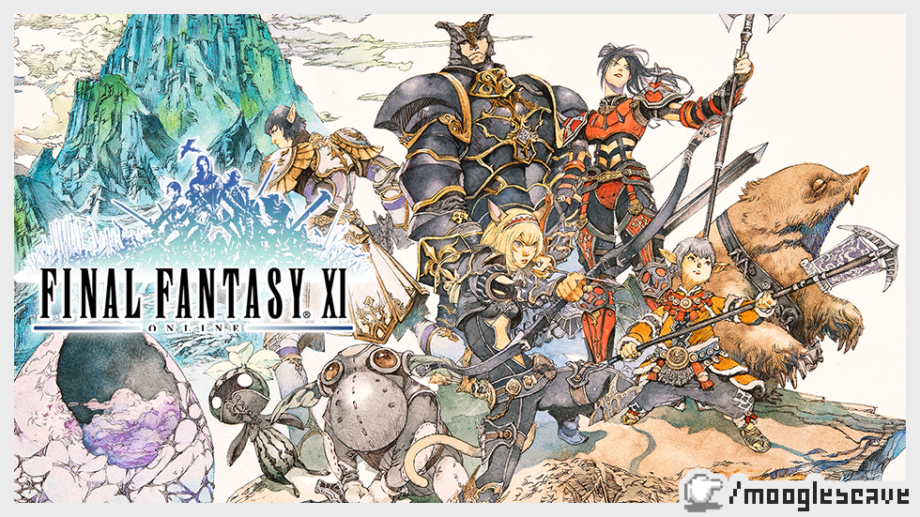

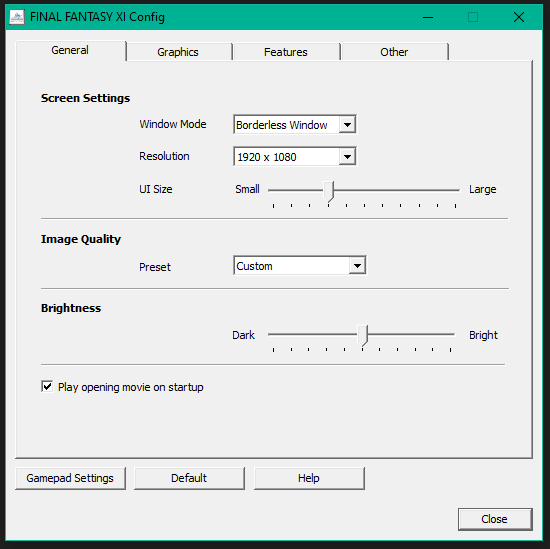
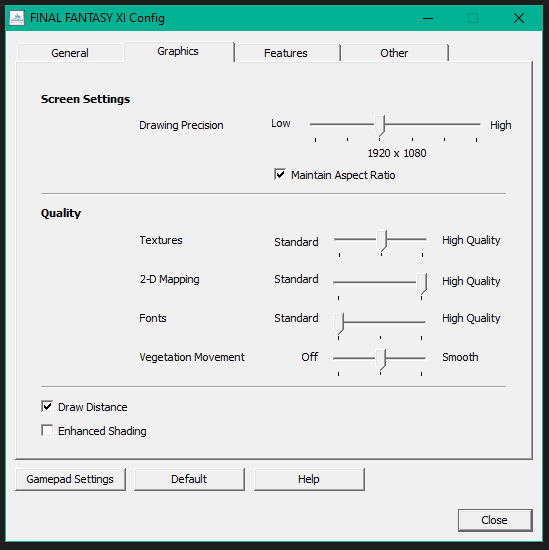
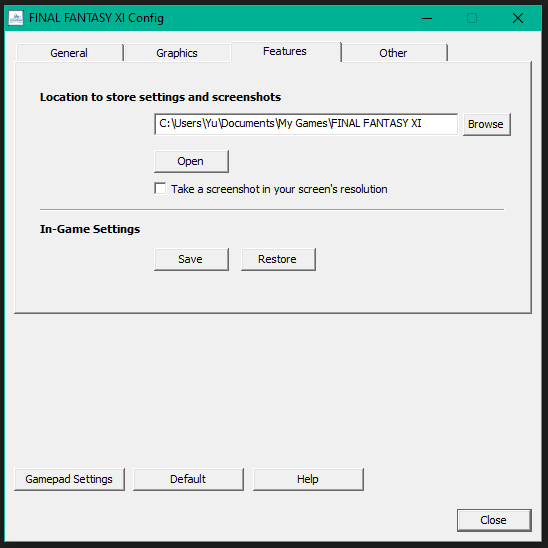
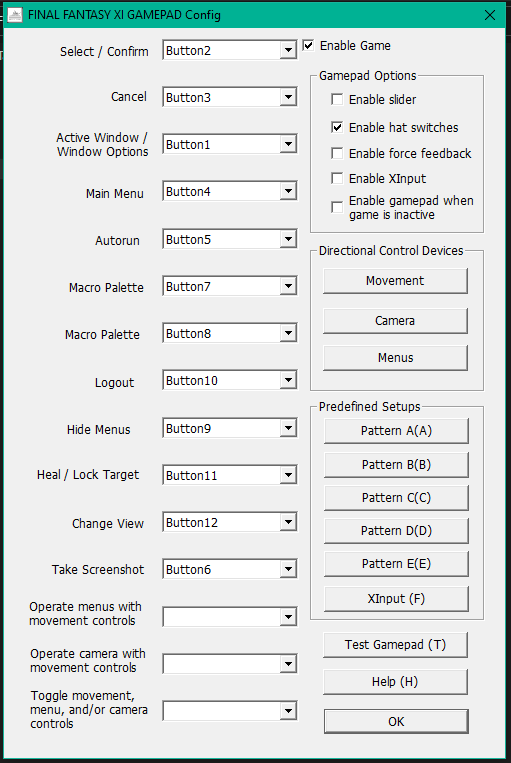










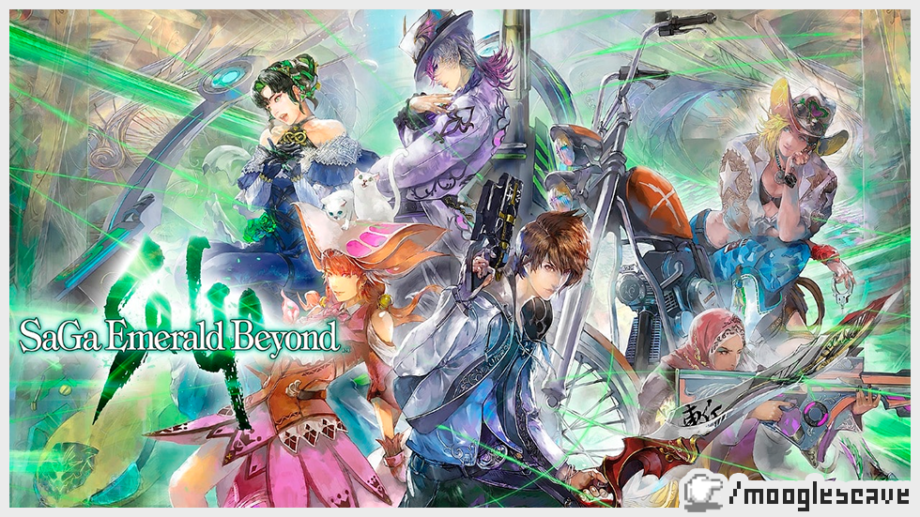






Obrigado, a tutorial ajudou muito.
Valeu pelo guia! Esse jogo é realmente bem complicado de instalar. O jogo é realmente muito bom! Completamente diferente do XIV.
É uma pena o jogo não estar disponível para a Steam BR, pois os preços de assinatura em dólar são bem salgados.